열심히 노력하고 바쁘게 일하지만 모호한 작업 과정 때문에 목표를 달성하지 못하는 경우가 더러 있습니다. 프로젝트 시작하기 전에 워크플로우로 전체 작업 과정을 시각화하면 프로젝트 상태를 추적하고 팀의 진행 상황을 바로 볼 수 있어 더 나은 협력을 이끌 수 있습니다. 워크플로우가 무엇인지 알아보고 이를 활용한 사용 사례를 살펴보고 손쉽게 워크플로우를 그리는 방법을 알려드리겠습니다.
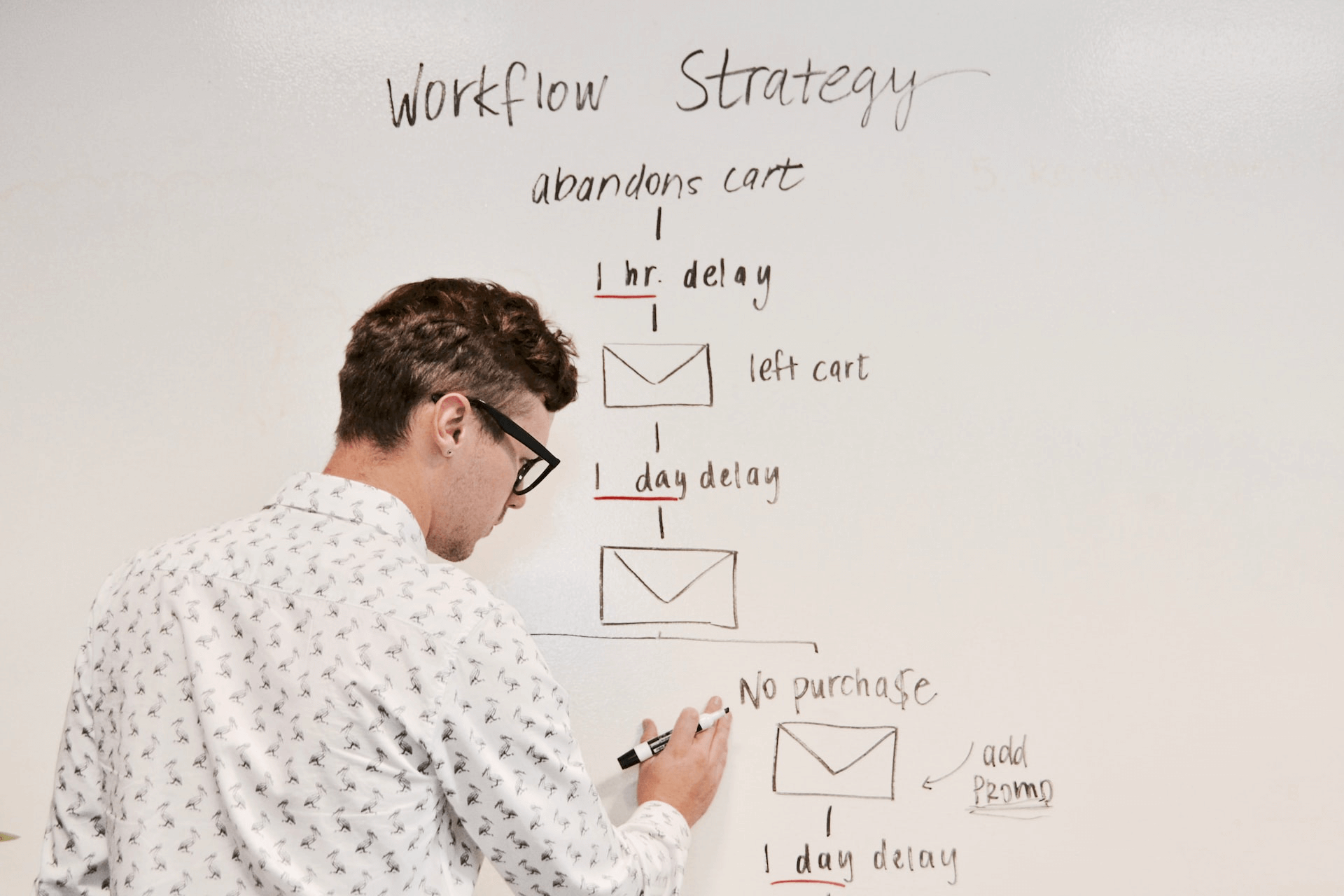
출처: https://unsplash.com/
Part 1: 워크플로우에 관해 알아보기
1. 워크플로우란
워크플로우(Workflow)는 말 그대로 작업 흐름을 뜻하며, 운영적인 측면에서 작업을 수행하는 데 필요한 일련의 활동을 순차적으로 정리한 것입니다. 비즈니스 프로세스를 규정하고 작업을 시작하기 전 부터 완료되기까지의 과정을 하나의 흐름으로 파악하여 경영활동을 개선하려는 시도에서 비롯되었습니다. 워크플로우를 통해 업무가 어떻게 구성되고, 누가 수행하며, 어떤 순서로 진행되며, 업무를 지원하기 위한 리소스가 어떻게 흐르는지 그리고 어떻게 업무를 추적하는지를 알수 있습니다.
워크플로우를 구축하면 체계적으로 프로젝트를 관리할 수 있을 뿐만 아니라 프로젝트의 현황과 구성원의 역할을 쉽게 파악할 수 있습니다. 사전에 정한 원칙에 따라 업무를 수행할 수 있게 하기 때문에 관리 역량이 향상되고 책임감이 강화되어 안정적으로 프로젝트를 진행시킬 수 있습니다.
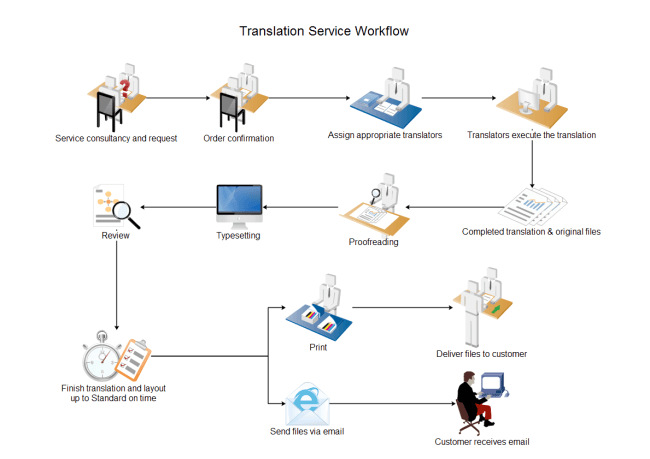
출처: https://www.edrawsoft.com/
2. 워크플로우 작성 이점
효율적인 워크플로우를 확립하면 혼란을 줄이고 명확성을 높여서 구성원들의 자율적인 참여를 도모하여 자연스럽게 협동 환경을 형성할 수 있습니다. 구체적인 이점은 다음과 같습니다.
- 복잡한 프로세스를 단순화하여 프로젝트 위험을 줄일 수 있습니다.
- 프로젝트에 참여하는 구성원 간 조율을 간소화할 수 있습니다.
- 워크플로우를 분석하고 현재 프로세스를 점검하여 프로세스의 결함을 발견할 수 있습니다.
- 프로젝트 또는 작업의 완료 일정을 쉽게 예측할 수 있어서 프로젝트 관리 일정을 추정하여 개선할 수 있습니다.
- 워크플로우를 통해 업무를 명확하게 정의하고 할당하여 구성원의 업무 책임을 설명할 수 있습니다.
- 일을 위한 일을 없애고 효율적인 프로세스를 갖춰 생산성을 증대하고 리소스 배정을 개선할 수 있습니다.
- 추측에 기반하는 업무를 줄이고 불필요한 리소스에 얽매이지 않는 환경을 제공할 수 있습니다.
- 누가 완료했는지, 언제 완료했는지, 업무 관련 모든 정보를 한 곳에서 추적할 수 있어서 관리자가 더욱 현명하게 의사결정할 수 있습니다.

출처: https://unsplash.com/
3. 워크플로우 작성하는 단계
- 아이데이션 및 정보 수집
프로젝트와 관련된 모든 정보를 수집하고 프로젝트에 관한 아이디어를 도출합니다. 이때 프로젝트 요구사항, 제한사항, 제약 등을 고려하여 구성원들과 함께 브레인스토밍하고 수행할 업무를 전반적으로 파악합니다.
- 계획 수립 및 이해관계자 의사 결정
전반적으로 업무를 파악했다면 세부 업무와 프로젝트 계획을 수립하여 순서도로 표현합니다. 프로젝트 목표와 타임라인을 설정한 뒤 프로젝트와 관련된 이해관계자들을 모아 업무 범위를 설정하고 주요 마일스톤과 최종 결과물을 시작과 완료 플로우에 따라 단계별로 정리합니다.
- 우선순위 결정 및 업무 배정
계획을 수립했다면 실행에 옮길 수 있게 해야 합니다. 업무 우선순위를 정하고 팀 작업 수용량에 따라 업무를 배정한 뒤 적절한 팀원에게 이니셔티브를 설정합니다. 관리자는 팀원이 가장 중요한 업무를 끝낼 수 있도록 필요에 따라 마감일을 조정하거나 업무를 재배정하여 성공적으로 수행할 수 있게 합니다.
- 검증 및 피드백
관리자, 업무 담당자, 이해관계자들과 함께 워크플로우를 검토합니다. 오류나 병목 현상이 발생하는 영역을 식별하거나 적절하게 업무가 배당되었는지 등을 점검하여 프로세스 개선합니다. 피드백을 기반하여 워크플로우를 개선하고 최종 결정합니다.
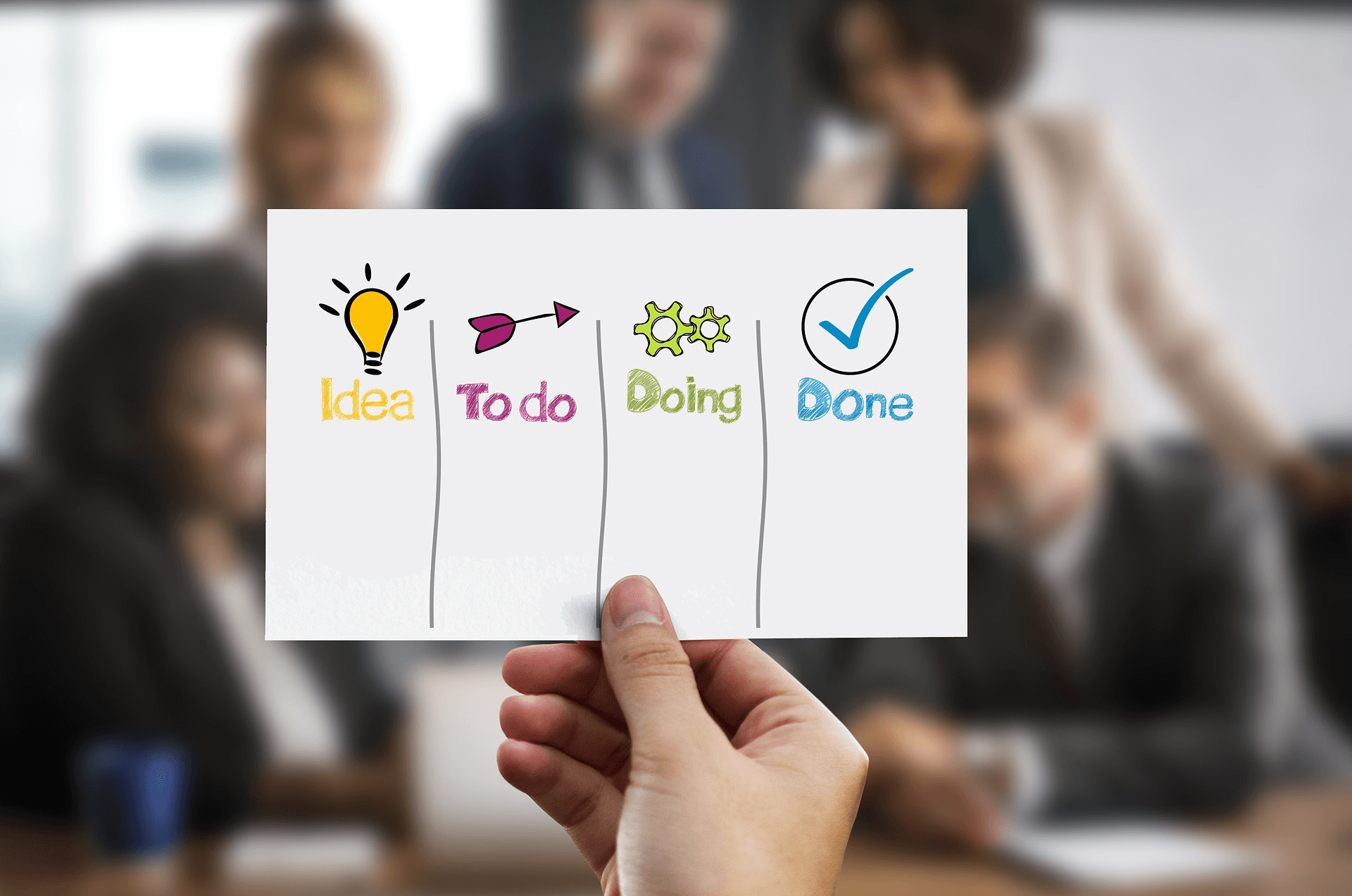
출처: https://pixabay.com/
Part 2: 워크플로우 사용 사례
1. 신입사원 온보딩
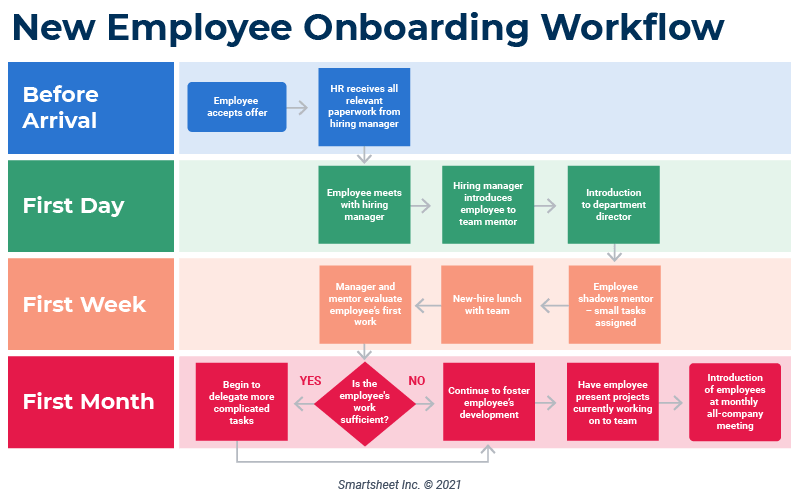
출처: https://www.smartsheet.com/
2. 세일즈 오더 워크플로우
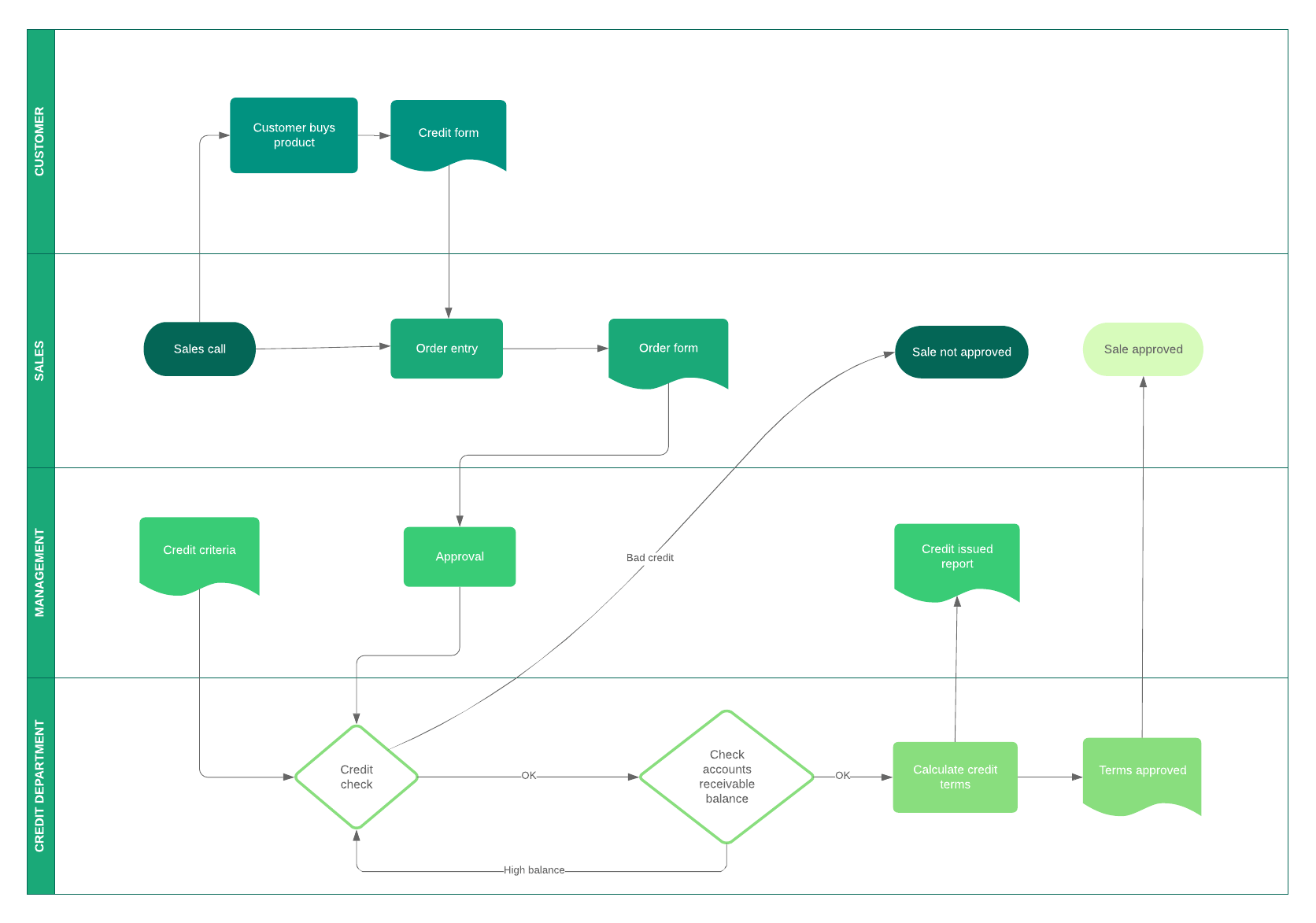
출처: https://d2slcw3kip6qmk.cloudfront.net/
3. 기술 지원 서비스 워크플로우
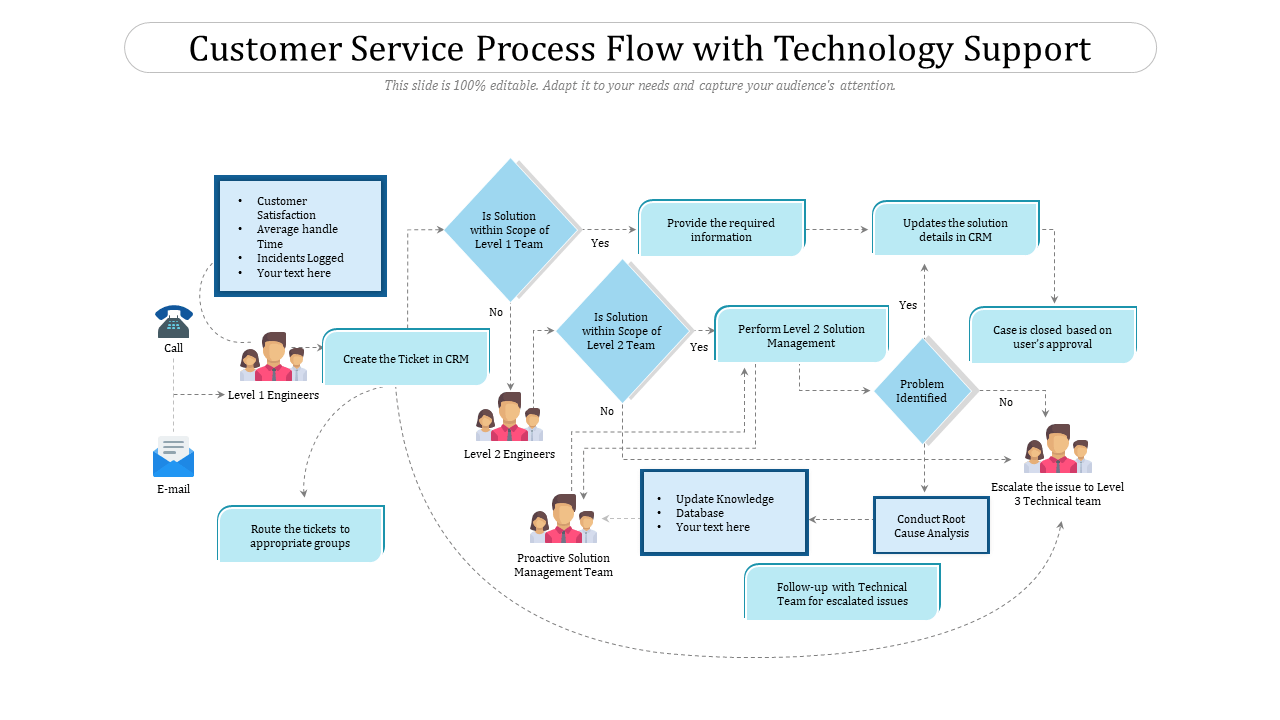
출처: https://www.slideteam.net/
4. 문서 관리 워크플로우
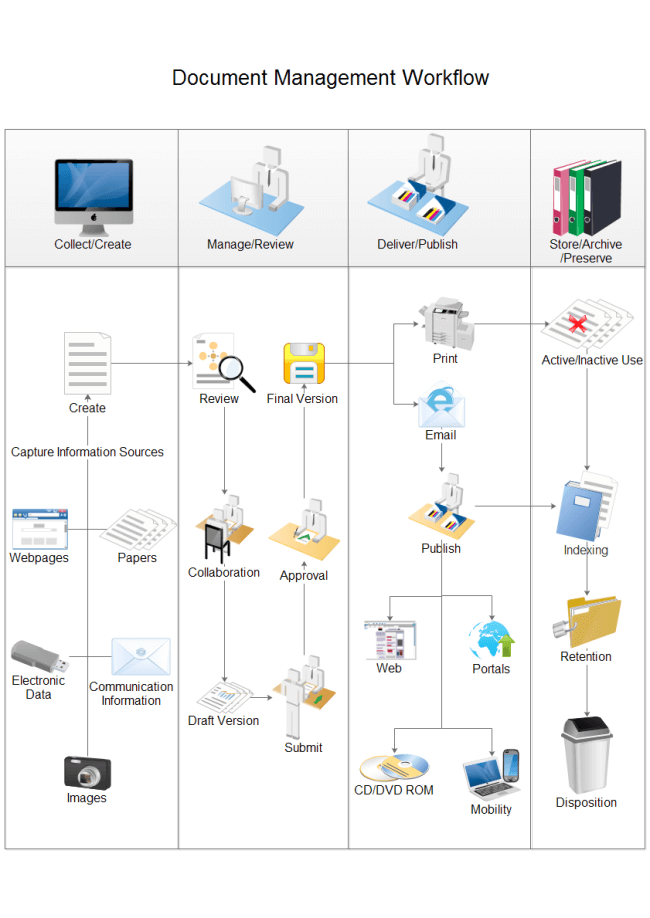
출처: https://www.edrawsoft.com/
Part3: 손쉽게 워크플로우를 작성하고 공유하는 방법
Boardmix를 사용하면 프로그램 설치하는 번거로움 없이 웹 브라우저에서 언제 어디서든지 손쉽게 워크플로우를 작성하고 공유할 수 있습니다. 깔끔한 인터페이스에 직관적인 기능과 다양한 템플릿을 제공하고 있어서 머릿속에 떠오르는 아이디어를 작성하기만 하면 됩니다. 공식 홈페이지에서 회원 가입하면 누구나 무료로 이용할 수 있습니다.
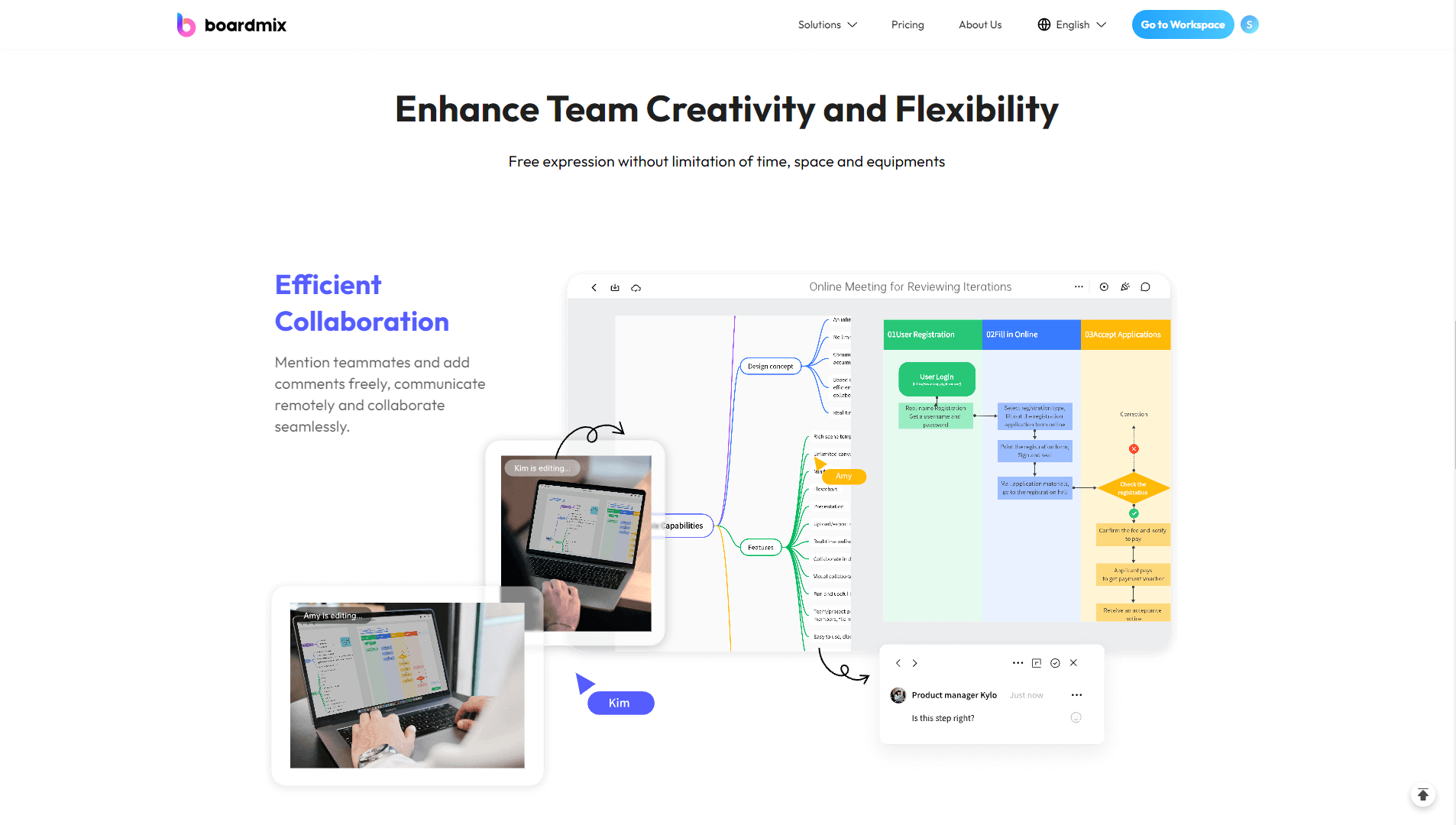
1단계: 템플릿 열기
홈 화면 좌측 상단 메뉴에서 ‘템플릿 센터’를 눌러 이동합니다. ‘Flowchart(순서도)’를 선택하고 ‘Use(사용)’를 누르면 작업 보드로 이동합니다.
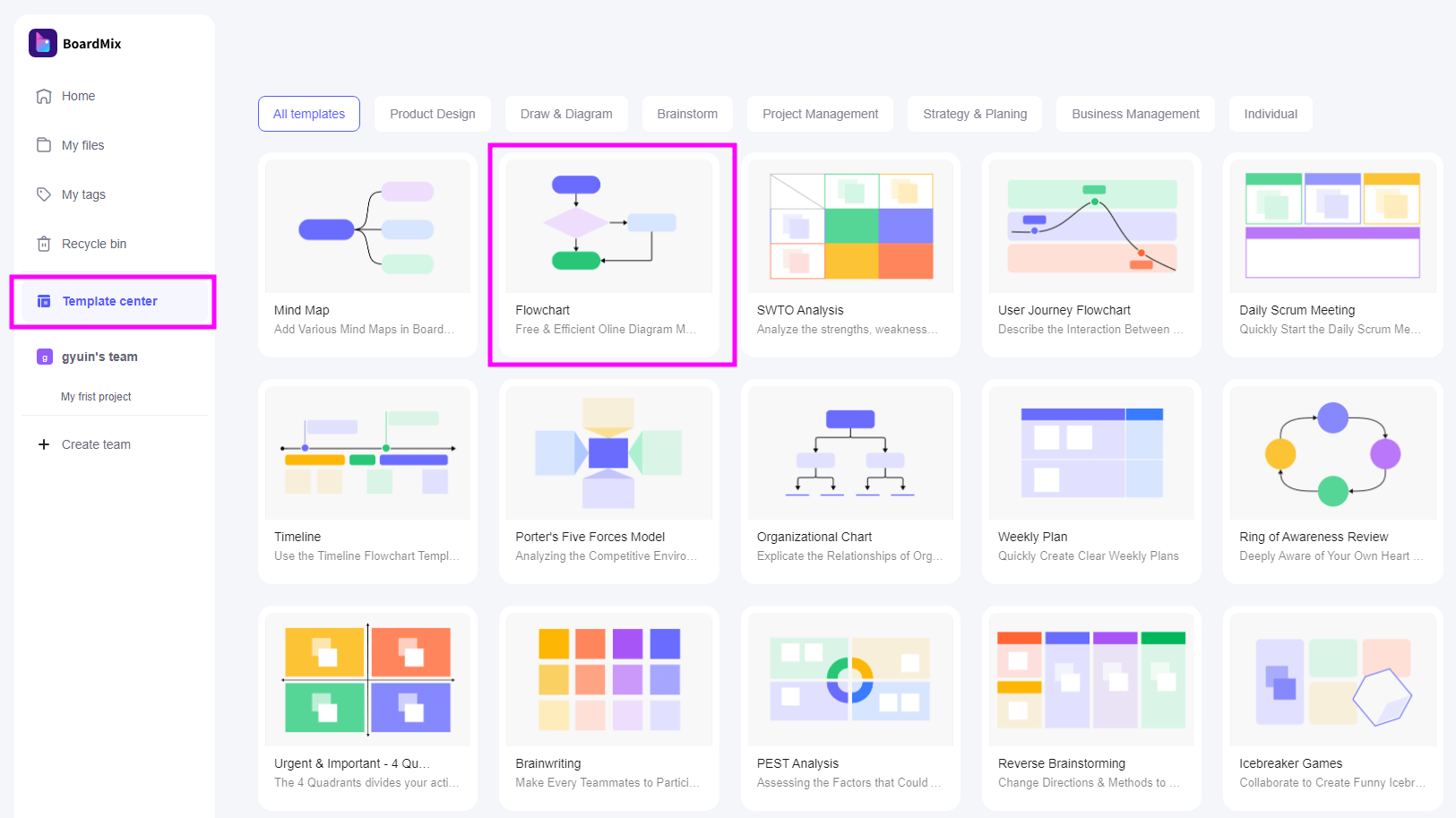
2단계: 기호 및 텍스트 추가
업무 흐름에 따라 기호 안에 업무 내용과 담당자를 작성합니다. 왼쪽 메뉴에서 도형 아이콘을 클릭하고 추가로 기호와 텍스트를 추가할 수 있습니다.
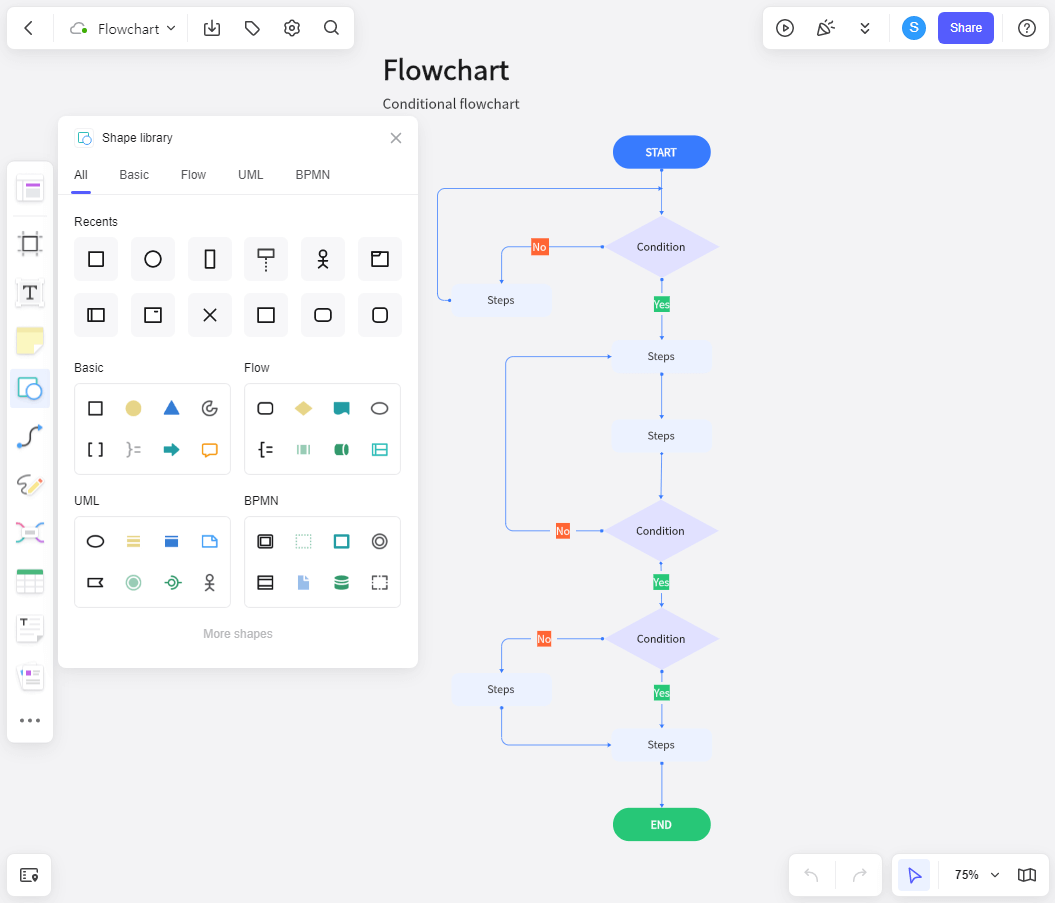
기호 위에 마우스 커서 올리면 나타는 플러스 아이콘을 눌러 다음 단계를 바로 작성할 수도 있습니다.
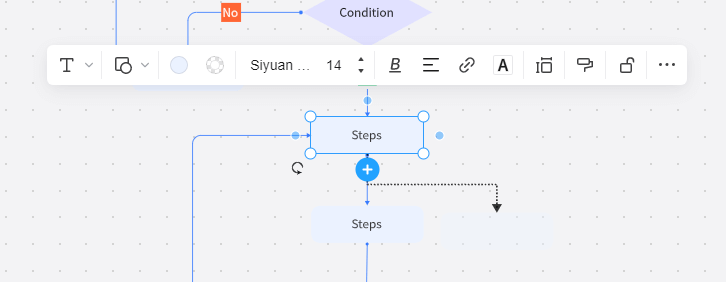
3단계: 내보내기 및 공유
보드 우측 상단 ‘Share(공유)’를 눌러 워크플로우를 공유하여 팀원과 논의하거나 상부에 보고할 수 있습니다. 초대 받은 사람은 편집하거나 댓글을 작성할 수 있으며 이곳에서 채팅하고 화상 회의까지 진행할 수 있습니다.
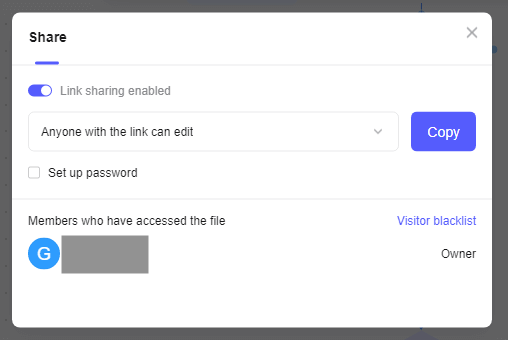
보드 좌측 상단 화살표를 누르고 ‘Export File(파일 내보내기)’를 누르면 작성한 워크플로우를 파일로 내보내기도 할 수 있습니다. pdf, png, jpg, svg 등 다양한 파일 포맷 지원합니다. 원하는 포맷을 선택한 후 ‘Export(내보내기)’를 누르면 파일이 저장됩니다.
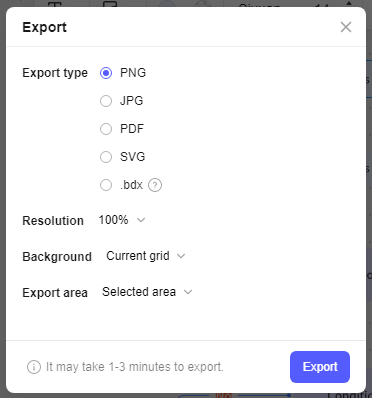
마무리
워크플로우는 작업을 시작하기 전 부터 완료되기까지의 과정을 하나의 흐름으로 간단명료하게 시각화할 수 있어서 모든 분야의 프로젝트를 시각화하고 관리하는 데에 탁월합니다. 프로젝트를 시작하기 전에 Boardmix에서 간단하게 워크플로우를 작성하여 프로세스를 계획하거나 기존 프로세스를 재평가해 보시기 바랍니다. Boardmix는 무료 이용자도 무제한 보드에서 풍부한 리소스와 효율적인 협업 기능을 자유롭게 할 수 있고, 워터마크, 노드 제한 없이 워크플로우를 작성할 수 있습니다.








![[2023년] 프로젝트 관리를 위해 칸반 툴 Top7](https://cms.boardmix.com/images/kr/articles/cover/top7-kanban-tools-for-project-management.png)




